Cuprins
Cu toții iubim o prăjitură caldă cu fulgi de ciocolată proaspăt scoasă din cuptor. Verii săi digitali nu sunt la fel de populari. Probabil ați observat că site-urile web vă cer permisiunea de a utiliza cookie-uri în timp ce navigați pe internet.
Deși practica de a vă cere permisiunea este recentă, modulele cookie există de mult timp. Indiferent dacă ați auzit lucruri pozitive sau negative despre modulele cookie, dacă vă întrebați cum să le ștergeți, acest ghid vă va arăta cum să faceți acest lucru.
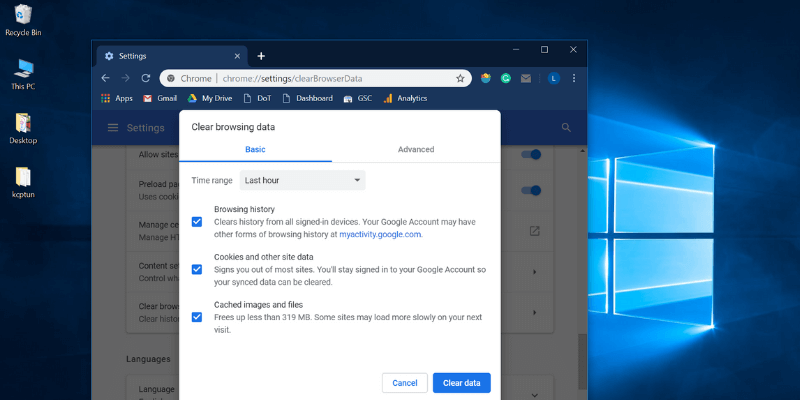
Cum să ștergeți modulele cookie în Google Chrome
Pasul 1: Deschideți meniul din colțul din dreapta sus. Faceți clic pe Setări .
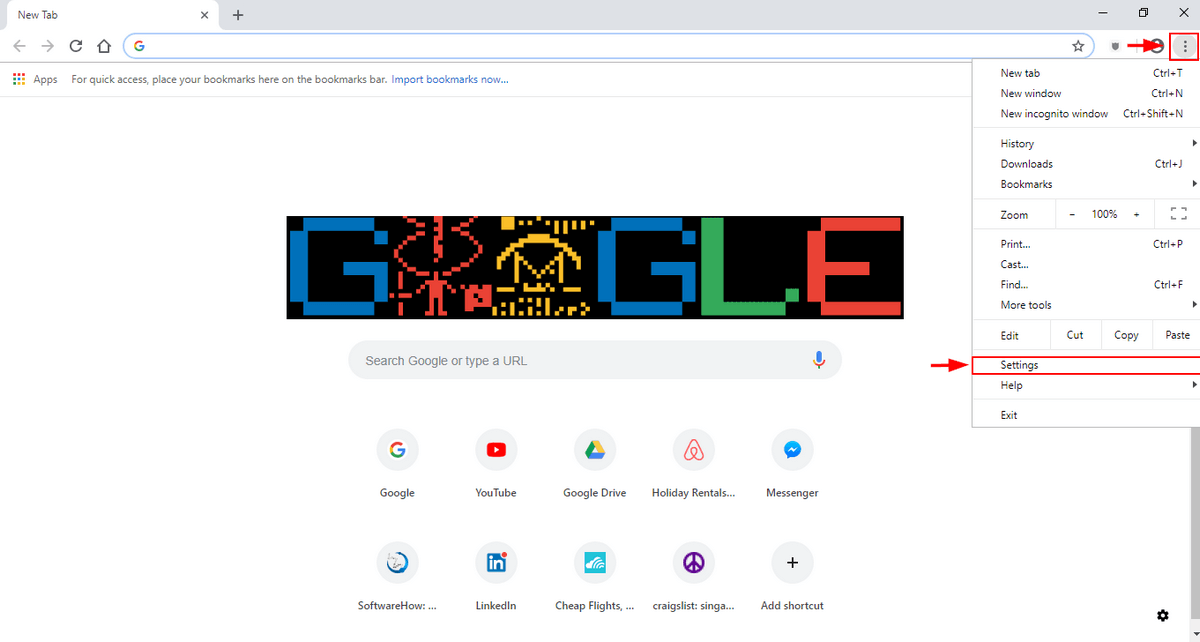
Pasul 2: Derulați în jos și selectați Avansat .
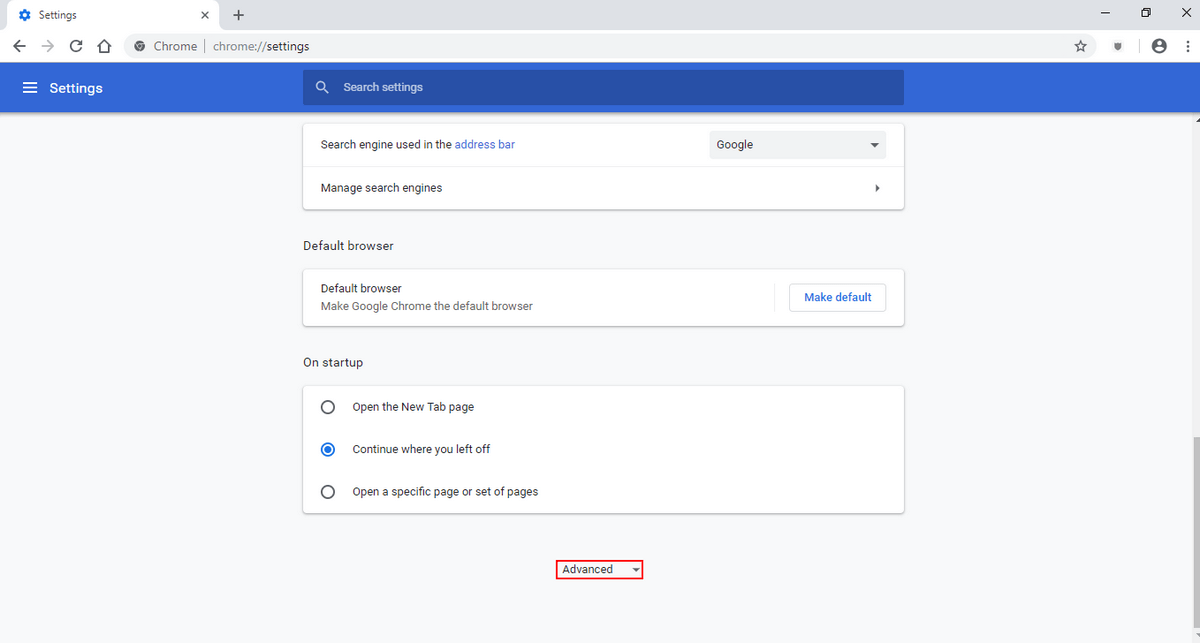
Pasul 3: Derulați în jos până la Confidențialitate & Securitate secțiune. Faceți clic pe Ștergeți datele de navigare .
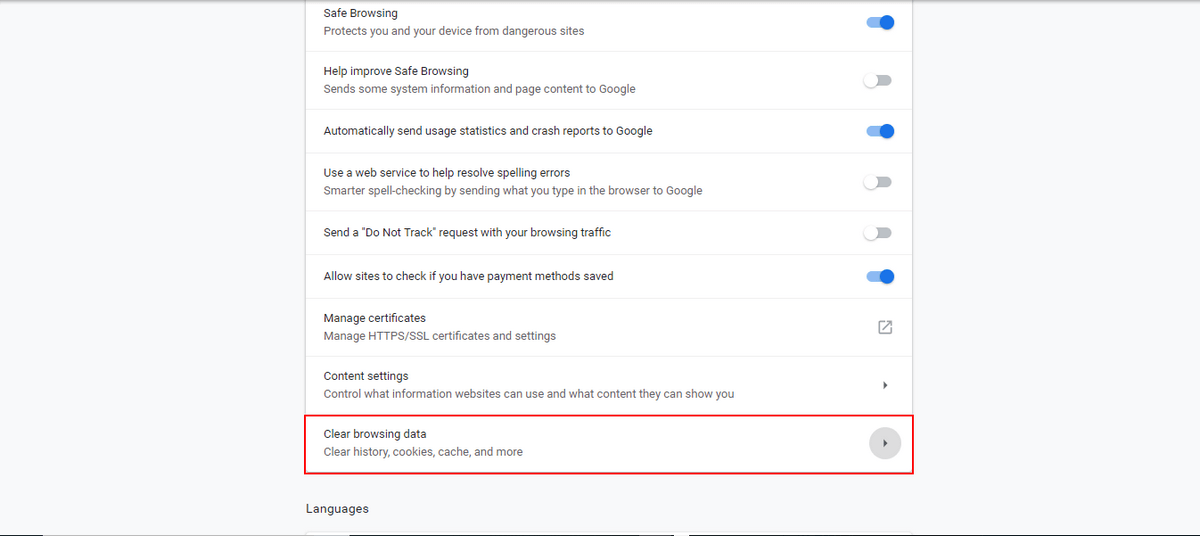
Pasul 4: Va apărea o fereastră pop-up. Selectați intervalul de timp pe care doriți să îl ștergeți. Verificați. Cookie-uri și alte date de pe site . apoi apăsați Clar Date .
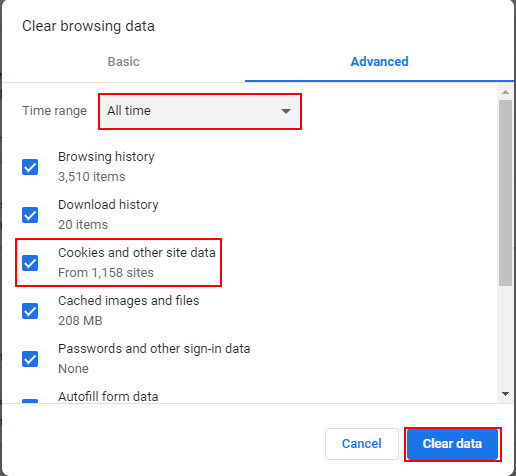
Cum să ștergeți cookie-urile în Firefox
Pasul 1: Deschideți meniul din dreapta sus și faceți clic pe Opțiuni .
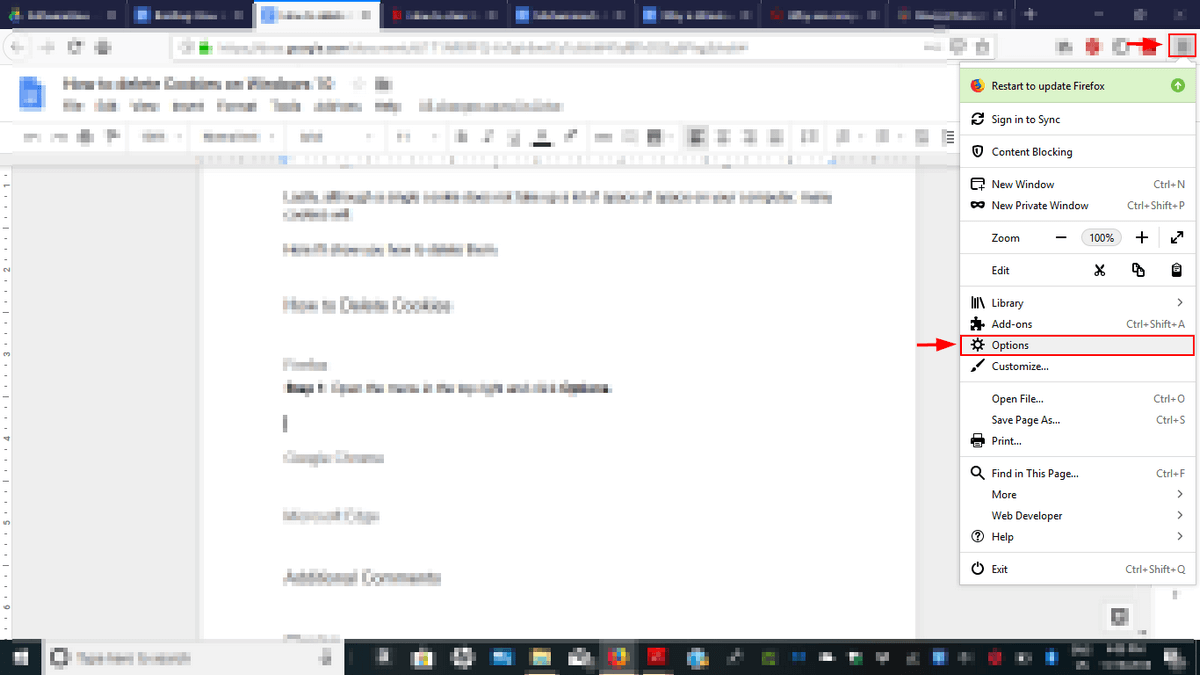
Pasul 2: Se va deschide o filă nouă. Selectați Confidențialitate & Securitate , apoi derulați în jos până când vedeți Istorie . Faceți clic pe Ștergeți istoricul .
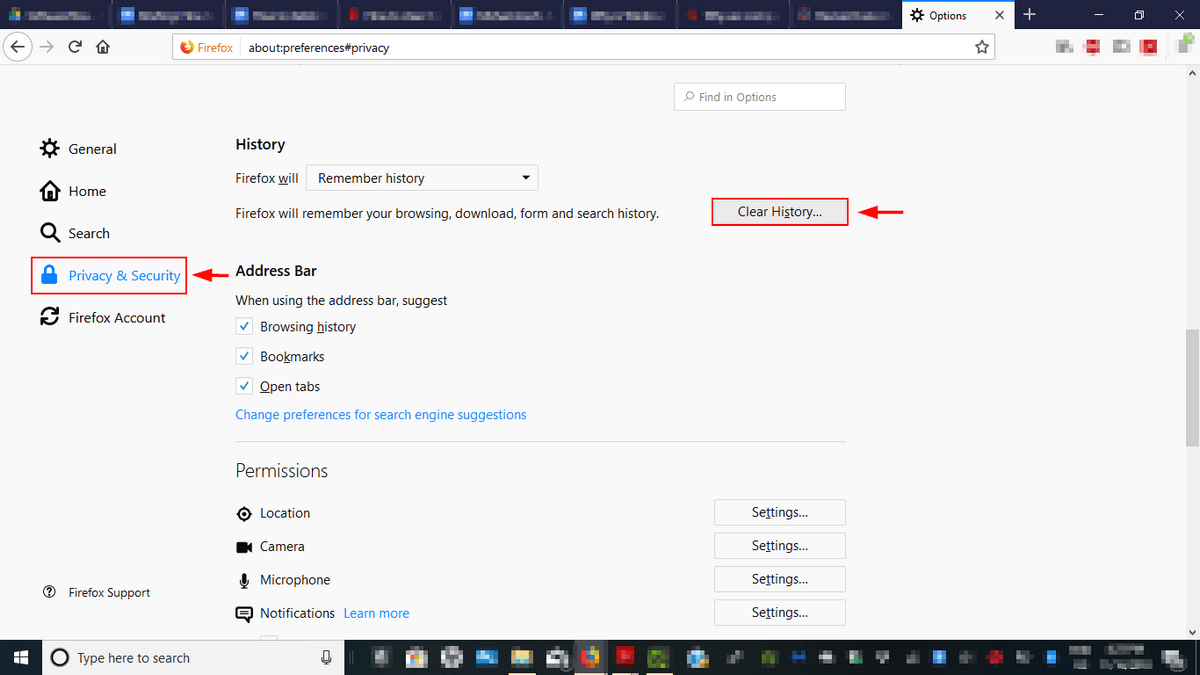
Pasul 3: Va apărea o fereastră pop-up. Selectați Totul , apoi selectați Cookie-uri , și faceți clic pe Clar Acum Felicitări! Ați șters toate cookie-urile din Firefox.
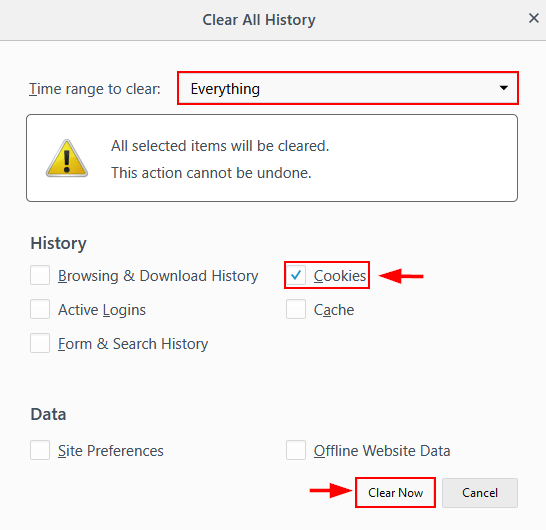
Cum să ștergeți modulele cookie în Microsoft Edge
Pasul 1: Deschideți meniul din colțul din dreapta sus. Deschideți Setări .
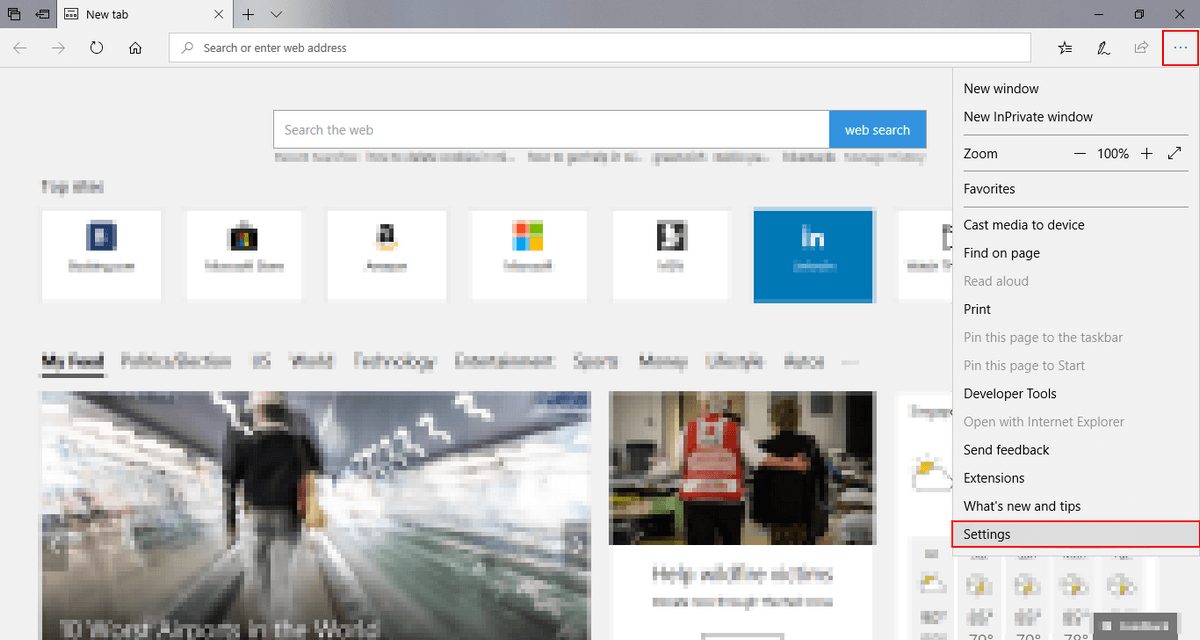
Pasul 2: Derulați în jos și faceți clic pe Alegeți ce să ștergeți la adresa Ștergeți datele de navigare .
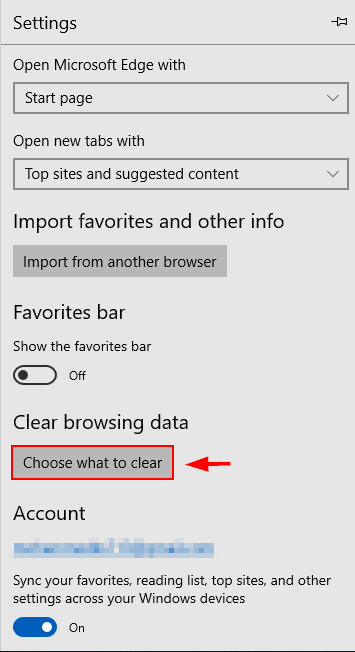
Pasul 3: Selectați Cookie-uri și date salvate pe site Apoi, faceți clic pe date clare .

Cum să ștergeți modulele cookie prin intermediul panoului de control
Pasul 1: Introduceți cmd în bara de căutare Windows Search. Faceți clic dreapta pe Comandă Prompt și faceți clic pe Rulați ca administrator .
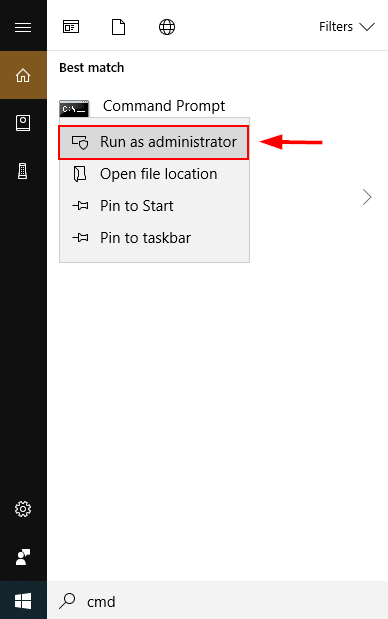
Pasul 2: Introduceți RunDll32.exe InetCpl.cpl,ClearMyTracksByProcess 2 și a lovit introduceți .
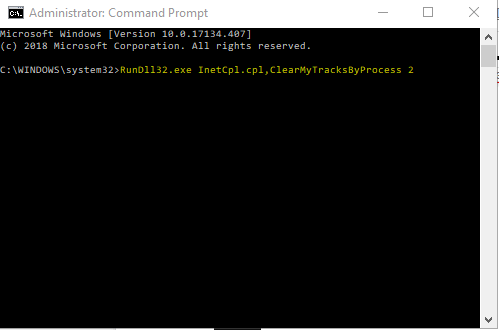
Sfaturi suplimentare
De asemenea, puteți alege să dezactivați urmărirea prin blocarea completă a modulelor cookie, în loc să le ștergeți doar din când în când.
Google Chrome
Pasul 1: Deschideți meniul din colțul din dreapta sus. Faceți clic pe Setări .
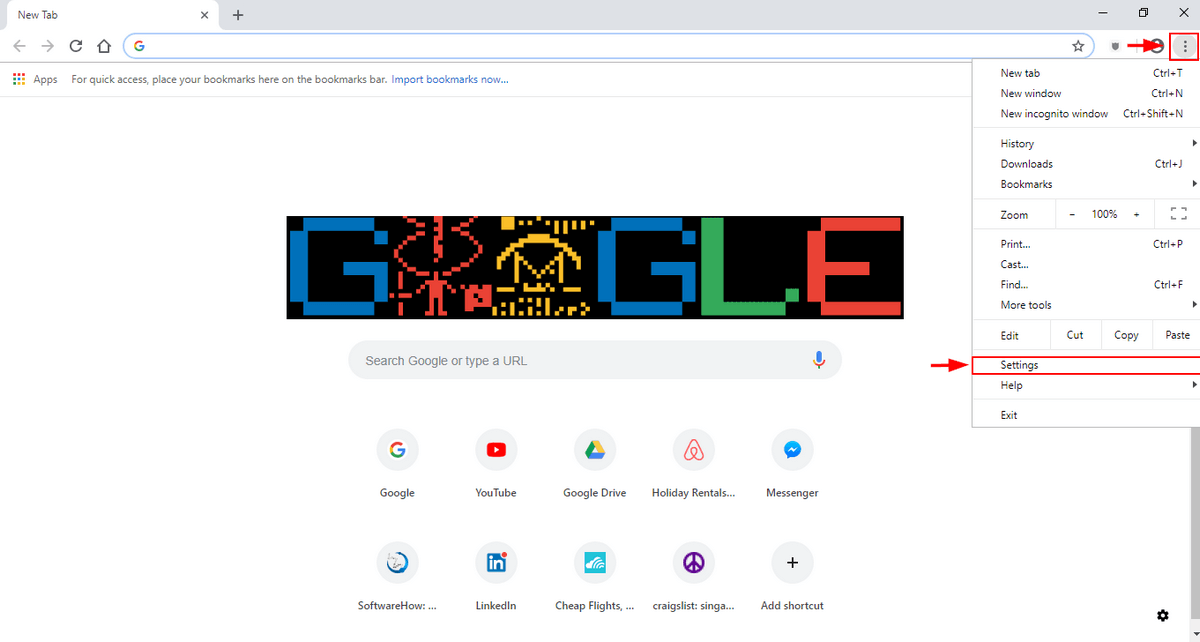
Pasul 2: Derulați în jos și selectați Avansat .
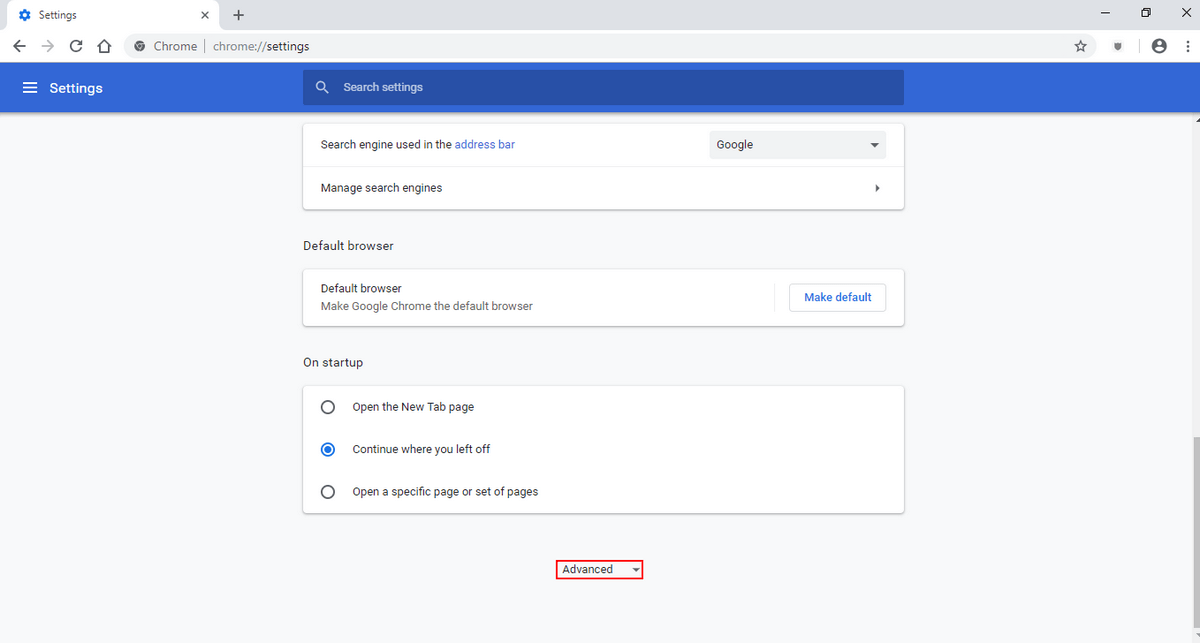
Pasul 3: Derulați în jos până la Confidențialitate & Securitate . Selectați Setări de conținut .
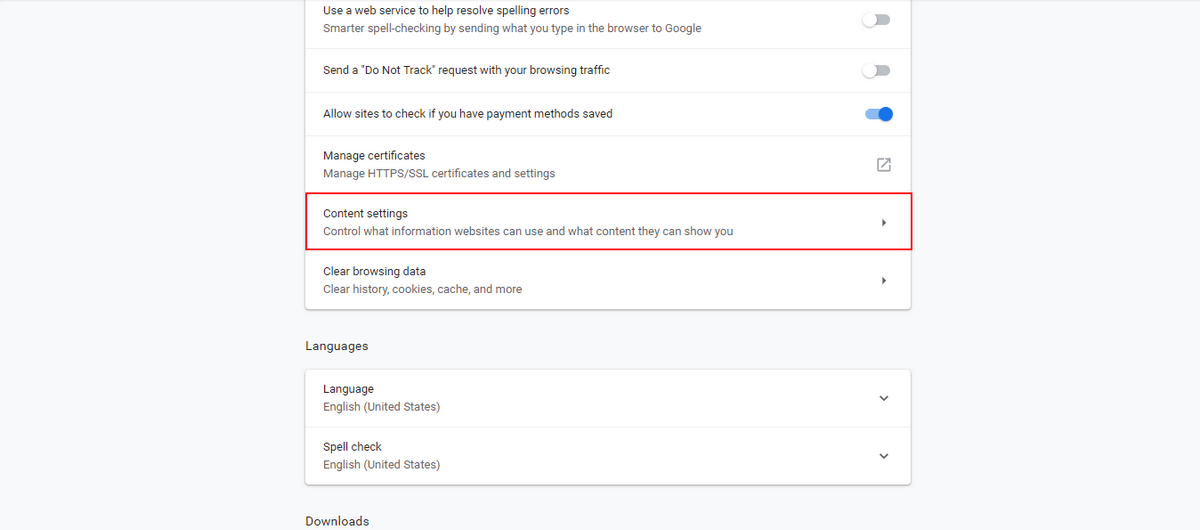
Pasul 4: Selectați Cookie-uri .
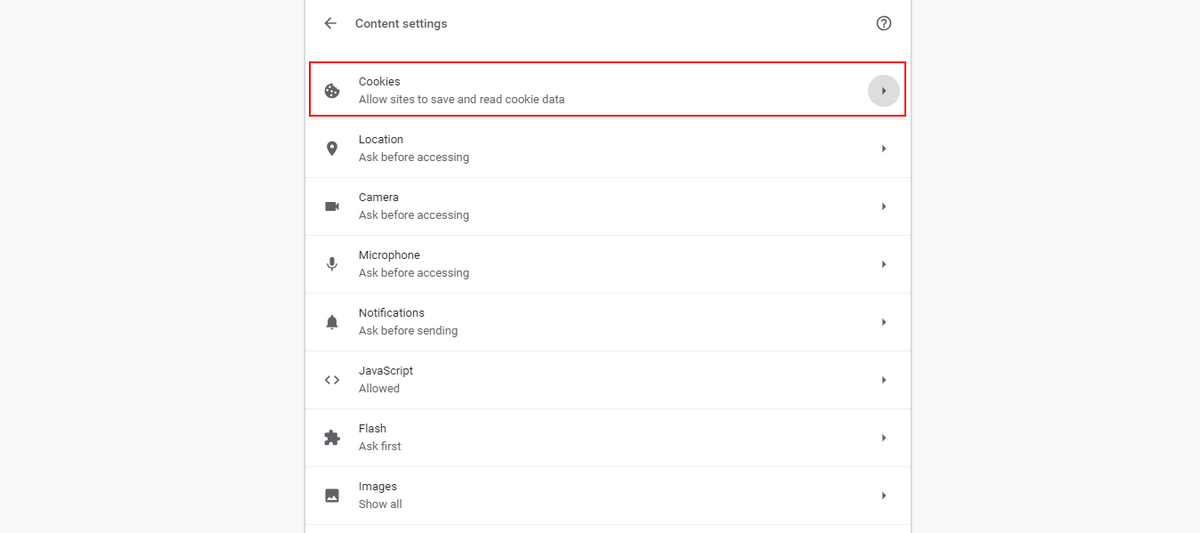
Pasul 5: Alegeți opțiunile pe care le doriți dintre cele prezentate mai jos.

Microsoft Edge
Pasul 1: Deschideți meniul din colțul din dreapta sus. Deschideți Setări .
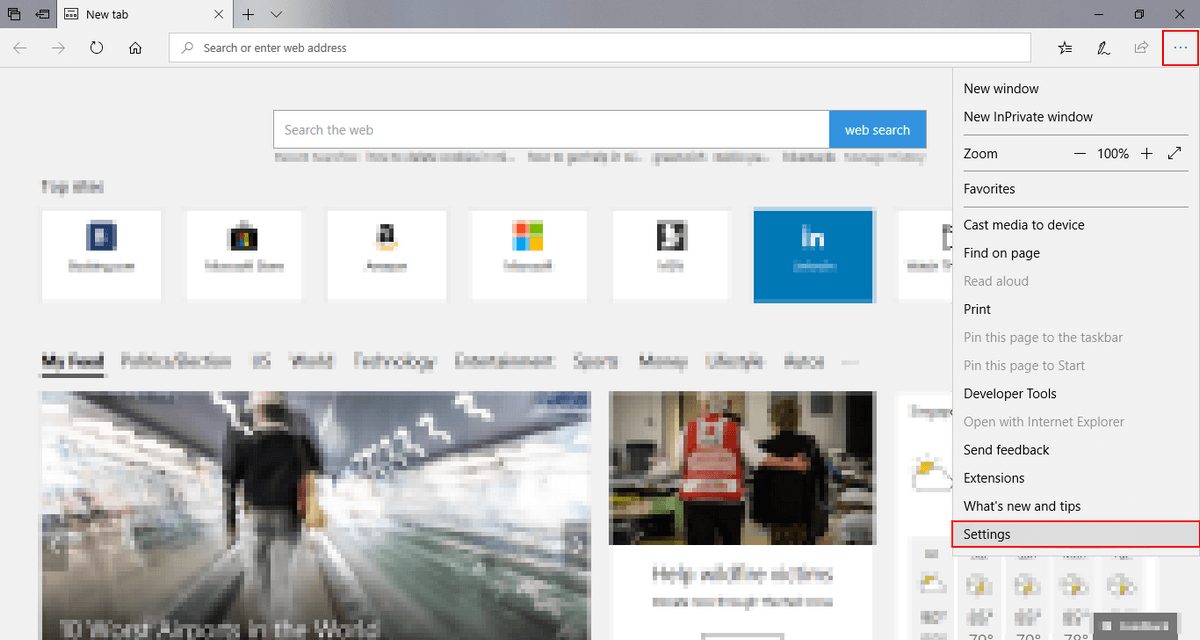
Pasul 2: Derulați în jos și faceți clic pe Alegeți ce să ștergeți la adresa Clar Navigare Date .
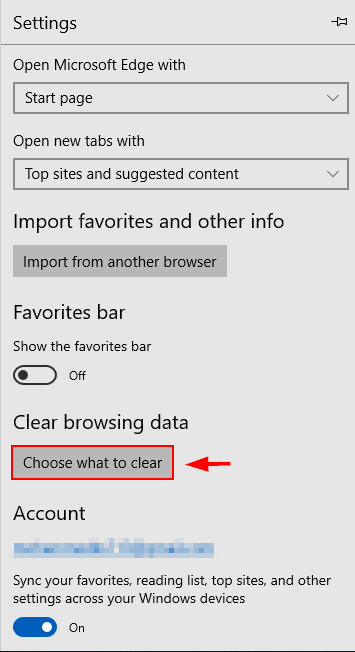
Pasul 3: Faceți clic pe glisorul de sub Întotdeauna șterg acest lucru atunci când închid browserul .
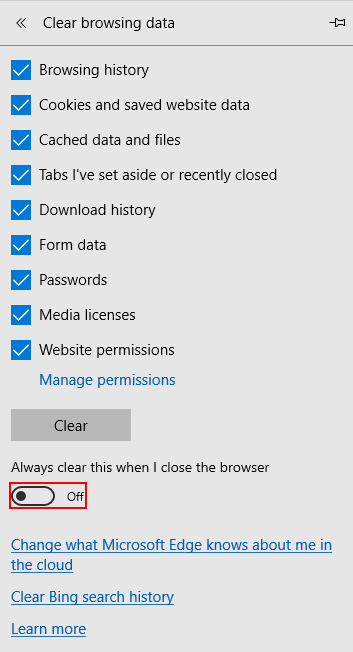
Pasul 4: Întoarceți-vă la Avansat Setări Derulați în jos și deschideți glisorul de sub Cookie-uri . Selectați Blocați toate cookie-urile .
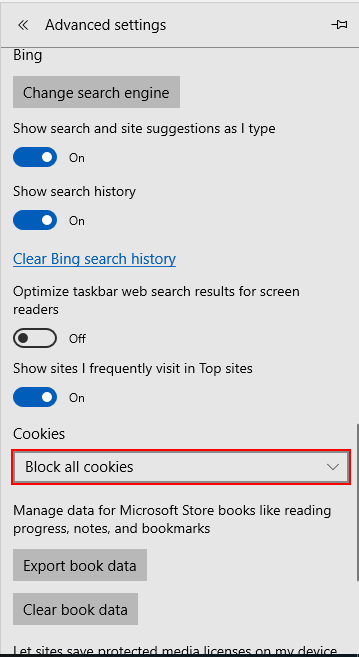
Mozilla Firefox
Pasul 1: Deschideți meniul din dreapta sus și faceți clic pe Opțiuni .
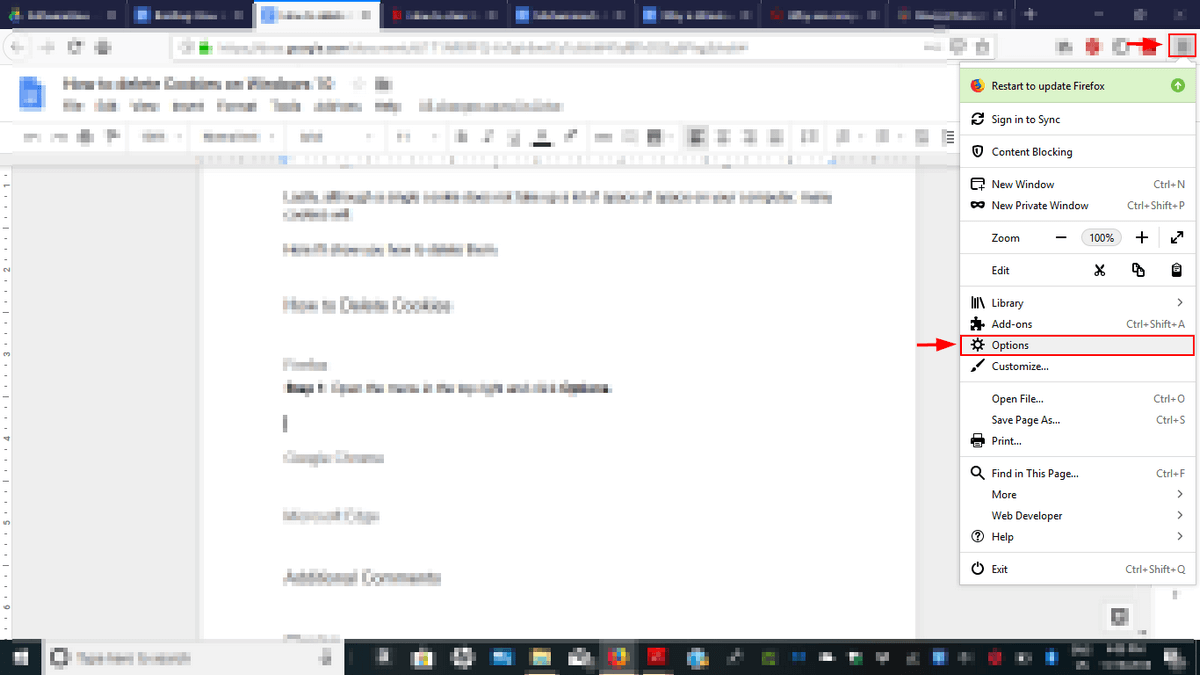
Pasul 2: Se va deschide o filă nouă. Selectați Confidențialitate & Securitate Apoi, derulați în jos la Blocarea conținutului Puteți alege să blocați modulele cookie ale terților. În secțiunea de sub Cookie-uri și date de pe site , selectați Blocați cookie-urile și datele site-ului Puteți alege, de asemenea, să ștergeți datele, ceea ce va șterge cookie-urile, precum și memoria cache și toate celelalte date ale site-ului.
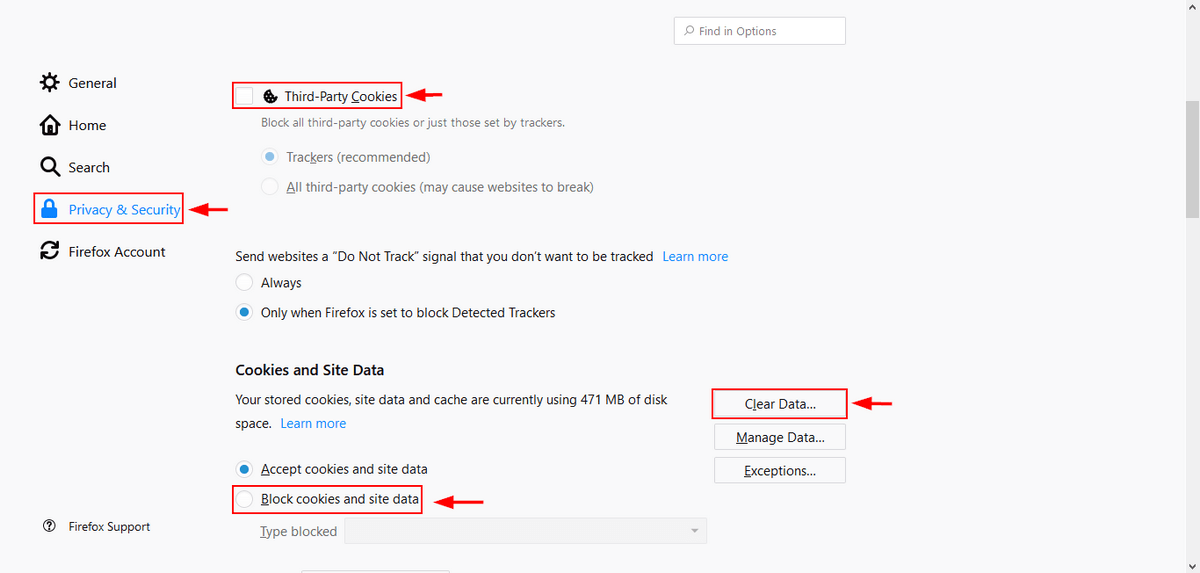
Ce sunt cookie-urile?
Un cookie este o mică bucată de informații despre dvs. și preferințele dvs. digitale trimise de un site web și stocate pe computerul dvs. Tipul de informații pe care un site web le salvează poate varia de la detalii personale, cum ar fi numele, adresa și numărul de telefon, până la materiale inofensive, cum ar fi ceea ce ați vizualizat sau coșul de cumpărături (dacă ați cumpărat ceva).
Prin stocarea modulelor cookie pe computerul dvs., un site web nu trebuie să solicite aceste informații de fiecare dată când îl vizitați, ceea ce economisește timp și permite site-ului să vă personalizeze vizita. Modulele cookie sunt destul de convenabile și, de obicei, inofensive. În plus, deoarece sunt fișiere text simplu, nu pot fi executate sau infectate pe computer.
Motivul pentru care ați început să vedeți pop-up-uri care vă cer să permiteți cookie-urile este o lege recentă a UE, care obligă companiile din UE să notifice utilizatorii web cu privire la cookie-urile de urmărire și să le permită acestora să opteze pentru a le accepta sau a le refuza.
Cookie-uri vs Cache vs Istoric de navigare
Modulele cookie sunt diferite de memoria cache sau de istoricul browserului. Memoria cache web este o altă informație stocată pe computerul dvs. Spre deosebire de modulele cookie, care stochează informațiile dvs., memoria cache stochează temporar documente web, cum ar fi pagini HTML. Acest lucru permite ca site-urile web pe care le-ați vizitat deja să se încarce rapid și să utilizeze mai puțină lățime de bandă.
Pe de altă parte, istoricul de navigare este pur și simplu o înregistrare a tuturor site-urilor web pe care le-ați vizitat și nu stochează nimic specific despre site-uri, în afară de adresa acestora.
De ce să ștergeți cookie-urile?
Deși modulele cookie creează o experiență personalizată și vă permit să aveți o experiență de navigare fără întreruperi, există riscuri ascunse.
Un pericol este că un site rău intenționat ar putea să vă "urmărească" online sau să vă invadeze intimitatea. Acest lucru este obișnuit în cazul firmelor de publicitate, care folosesc cookie-uri de urmărire care conțin informații despre istoricul dvs. de navigare pentru a vă arăta reclame adaptate la preferințele dvs. Adesea, o terță parte, cum ar fi Facebook, poate adăuga un cookie pe computerul dvs. atunci când vizitați un alt site web și faceți clic pe butonul "Îmi place" al Facebook.
Un alt pericol potențial este furtul de cookie-uri. Atunci când vă conectați la un site web, acesta creează un cookie pe computerul dvs. care vă permite să rămâneți conectat, identificându-vă ca utilizator autorizat. Un virus informatic sau o altă entitate rău intenționată ar putea să vă acceseze conturile prin furtul cookie-urilor corecte de pe computerul dvs.
Un al treilea pericol este reprezentat de cookie-urile vechi, care conțin informații vechi care ar putea fi corupte, provocând mesaje de eroare. În cele din urmă, deși un singur cookie nu ocupă mult spațiu pe computer, mai multe cookie-uri o vor face. Dacă nu dispuneți de spațiu de stocare, ștergerea cookie-urilor vă poate ajuta să recuperați puțin spațiu.
Dacă cookie-urile pot face uneori mai mult rău decât bine, atunci este logic să le ștergeți din când în când. Sperăm că pașii din acest tutorial v-au ajutat să înțelegeți mai bine cum să faceți acest lucru și să vă oferiți mai mult control asupra destinației datelor de navigare.

